5 effektiva sätt att konvertera MKV till AVI utan kvalitetsförlust [2025]
Jag har precis fått en video av en vän i .mkv-format. Den är väldigt stor (runt 3 GB) och bithastigheten är så hög att det är svårt att spela upp filen smidigt. Helst skulle jag vilja komprimera den till AVI med lägre bithastighet och hög kompatibilitet. Hur konverterar man MKV till AVI?
- Från Bit-Tech ForumI en tid då enheter har blivit mer portabla lider MKV av inkompatibilitetsproblem, till exempel på PSP:er och Xbox. Som ett resultat har behovet av att konvertera en MKV till AVI eller andra format ökat, vilket gör att video- och musikfans kan njuta fullt ut av sina videor och ljud på alla plattformar såväl som smartphones. Det är också bekvämare att lägga upp på YouTube och andra webbplatser för videodelning. Fortsätt därför att läsa den här artikeln så kommer du att känna till de 5 bekväma sätten att konvertera MKV till AVI utan att ha några problem på Windows och Mac.
Guidelista
Det ultimata sättet att konvertera MKV till AVI utan att förlora kvalitet Detaljerade steg för att konvertera MKV till AVI genom VLC Hur man konverterar MKV till AVI-format online gratis Vanliga frågor om att konvertera MKV till AVI-filerDet ultimata sättet att konvertera MKV till AVI utan att förlora kvalitet
Letar du efter ett enkelt och smidigt sätt att konvertera dina MKV-filer till AVI formatera? Ladda ner AnyRec Video Converter nu på din enhet! Detta verktyg låter dig konvertera till och från över 1000+ populära filformat och enheter. Dessutom försäkrar det dig att ingen kvalitetsförlust kommer att inträffa under din MKV till AVI konvertering. Så skynda dig och försök använda det här verktyget och upplev en snabb och smidig konvertering!
Utmärkande egenskaper hos den professionella MKV till AVI-omvandlaren:

Konvertera MKV till AVI och andra format smidigt med enkla steg.
Bibehåll videor av hög kvalitet genom att ändra profilinställningarna.
Konvertera så många videor du vill med upp till 50 gånger snabbare hastighet.
Justera videoinställningarna, inklusive kodare, upplösning, bildhastighet, etc.
Säker nedladdning
Säker nedladdning
Steg att följa:
Steg 1.Före allt annat, ladda ner och kör AnyRec Video Converter på din enhet. Efter det kan du nu ladda upp dina MKV-filer till programvaran genom att klicka på knappen "Lägg till fil". Du kan också helt enkelt dra eller släppa dina MKV-filer direkt till appens gränssnitt.
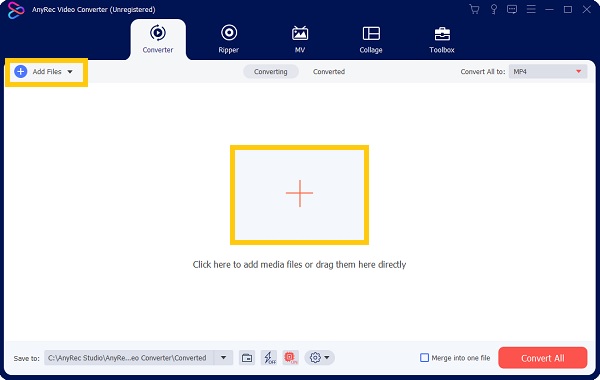
Steg 2.Efter det kan du nu konvertera MKV till AVI formatera genom att klicka på knappen "Formatera". Sedan visas ett nytt popup-fönster på skärmen. Gå till avsnittet "Video" och välj "AVI"-format.
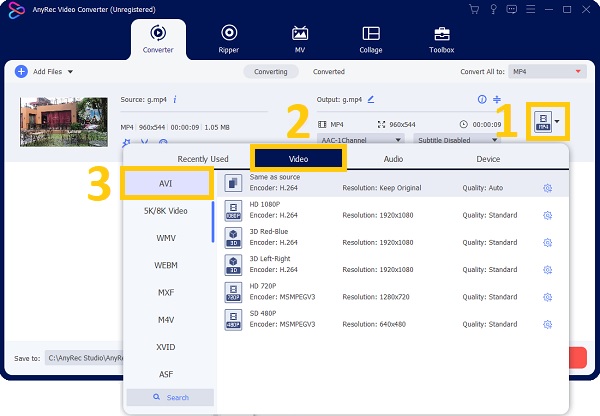
Steg 3.Därefter kan du ändra "Profilinställningar" genom att klicka på knappen "Kugghjul" till höger om formatet du har valt. Du kan justera kodaren, bildhastigheten, upplösningen och bithastigheten för att upprätthålla en video av hög kvalitet.
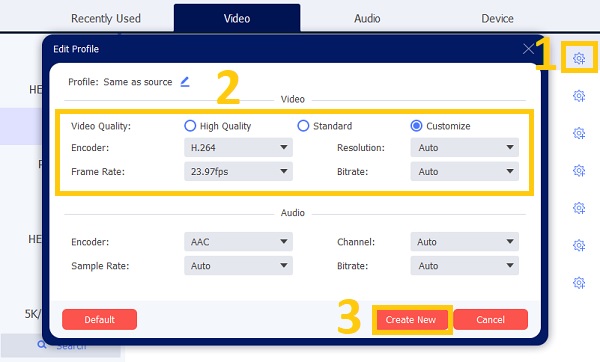
Steg 4.Nu är du klar! Du behöver bara välja platsen för din fil genom att klicka på knappen "Spara till" för att enkelt hitta den konverterade filen. Klicka sedan på knappen "Konvertera alla" för att starta konverteringsprocessen. Njut av att titta på dina AVI-filer!

Detaljerade steg för att konvertera MKV till AVI genom VLC
VLC Media Player är en av de mångsidiga gratis mediaspelarna som kan spela nästan alla videofiler och konvertera alla ljud- och videoformat. VLC MKV till AVI-omvandlare har också massor av andra funktioner som de flesta användare skulle uppskatta. Den har dock mindre anpassade inställningar och ibland är resultaten i låg kvalitet. Om du vill konvertera MKV till AVI med denna mediaspelare följer du bara stegen nedan.
Steg 1.Ladda ner och installera VLC-programvaruversionen som är kompatibel med din enhet från VLC-webbplatsen och starta den sedan. Gå sedan till menyn "Media", en lista med alternativ kommer att visas på skärmen. Därifrån måste du klicka på "Konvertera/Spara"-knappen eller trycka på "Ctrl + R"-knapparna på ditt tangentbord.
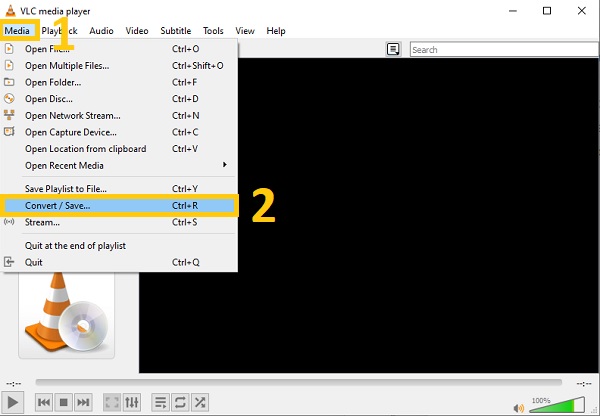
Steg 2.Steg 2: Därefter visas ett nytt popup-fönster på din skärm. Därifrån måste du klicka på knappen "Lägg till" och välja MKV-fil som du vill konvertera till AVI. Klicka sedan på knappen "Konvertera/Spara" nedan.
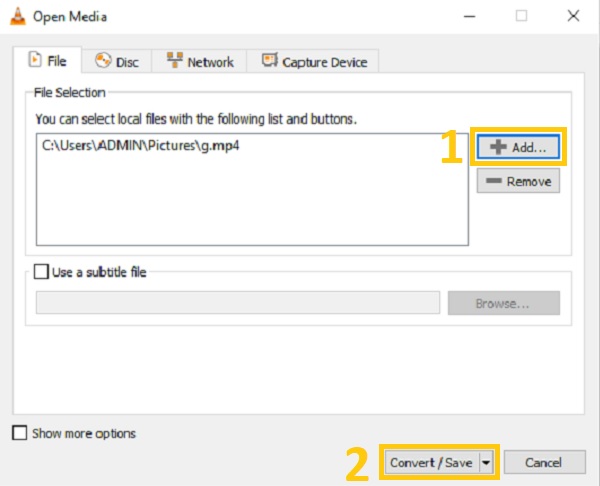
Steg 3.Konverteringsfönstret visas på din skärm. I alternativet "Inställningar", gå till "Profil" och klicka sedan på knappen "Inställningar". Därifrån väljer du "AVI"-formatet och klickar sedan på knappen "Spara". Du kan också välja att konvertera VLC-videor till MP4 filer enkelt.
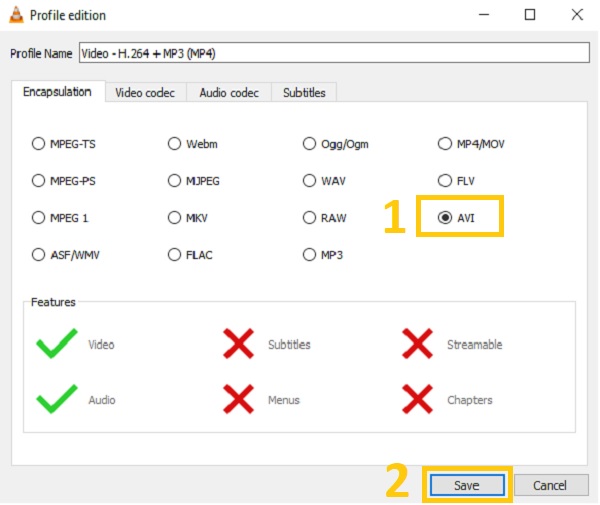
Steg 4.Gå sedan till "Destinationsfil" och klicka på knappen "Bläddra". Välj sedan filplatsen. Efter det kan du nu klicka på "Start"-knappen för att konvertera MKV till AVI-filer!
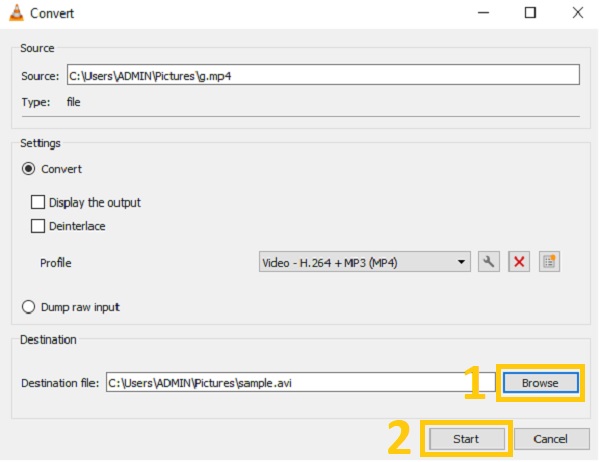
Hur man konverterar MKV till AVI-format online gratis
Bortsett från de givna kraftfulla videoomvandlarna ovan kan du också överväga följande MKV till AVI online-omvandlare Nedan. Men kom ihåg att användning av en onlinekonverterare kan leda dig till många annonser. Således är virus och felfunktioner möjliga. Dessutom har onlinekonverterare begränsade utdataformat och anpassade inställningar. Fortsätt läsa och lita på de enkla procedurerna nedan.
1. Online Video Converter
Om du vill konvertera MKV-filer till AVI, du kan använda Videokonverterare online. Det är ett gratis onlineverktyg som låter dig göra just det direkt från din webbläsare. Över 40 multimediaformat, inklusive ljud och video, stöds av denna populära MKV till AVI-konverterare online. Grundläggande videoredigeringsfunktioner, såsom beskärning och sänkning av upplösningar, ingår också i programvaran. Vänligen lita på stegen nedan.
Steg att följa:
Steg 1.Gå först till webbplatsen genom att söka "Online Video Converter". Klicka sedan på knappen "Lägg till dina media" för att ladda upp dina MKV-filer.
Steg 2.Efter det kan du nu ändra MKV-formatet till AVI genom att klicka på rullgardinsmenyn Format. Klicka slutligen på knappen "Konvertera" för att starta konverteringsprocessen.
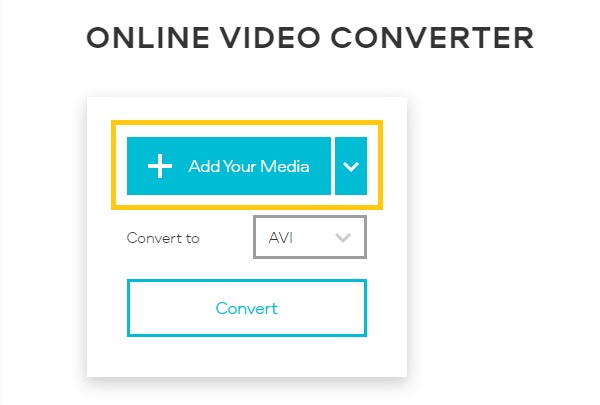
2. CloudConvert
CloudConvert är en gratis filkonverterare online som stöder över 200 format, inklusive konvertera MKV till AVI. För att vara mer specifik kan du enkelt konvertera nästan alla ljud-, video-, dokument-, e-bok-, arkiv-, bild-, kalkylblads- eller presentationsfiler. Som ett resultat borde det inte komma som någon överraskning att konvertera MKV till AVI är en piece of cake. Följ steg-för-steg-procedurerna nedan.
Steg 1.Besök den officiella webbplatsen för CloudConvert. Sedan kan du omedelbart fortsätta med att lägga till din MKV-fil till omvandlaren genom att klicka på knappen "Välj fil".
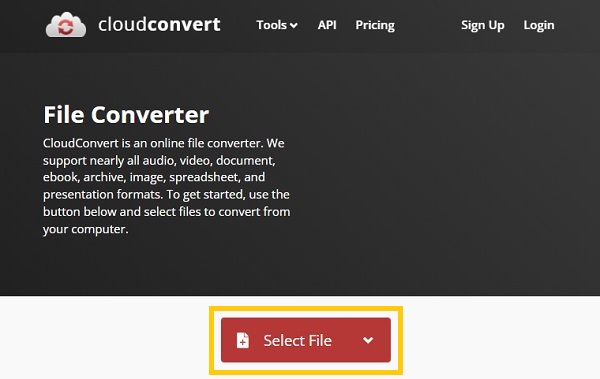
Steg 2.Efter det kan du nu välja formatet "AVI" genom att klicka på rullgardinsknappen "Konvertera till". Börja till sist konvertera MKV till AVI genom att klicka på knappen "Konvertera". Då är du klar!
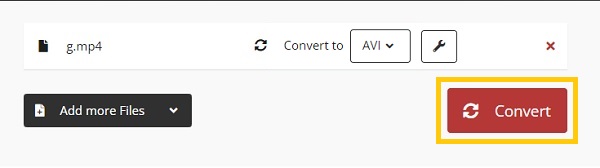
3. Konvertera filer
Konvertera filer är en gratis online MKV till AVI-omvandlare. Det är stolt över att vara ett säkert molnbaserat verktyg som kan konvertera hundratals olika filtyper mellan format. Det är ett enkelt och pålitligt verktyg för konvertera MKV till AVI i din webbläsare gratis. Följ de enkla procedurerna nedan.
Steg 1.Besök sidan "Konvertera filer" och fortsätt sedan med att ladda upp dina MKV-filer genom att klicka på knappen "Bläddra".
Steg 2.Därefter klickar du på rullgardinsknappen i menyn "Utdataformat" och väljer formatet "Audio Video Interleave". Klicka slutligen på knappen "Konvertera" för att starta konverteringsprocessen.
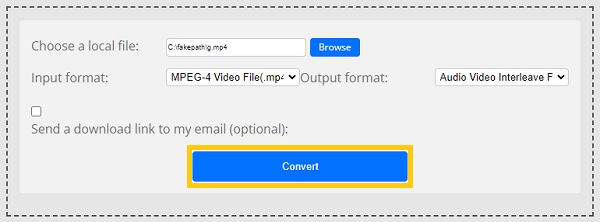
Vanliga frågor om att konvertera MKV till AVI-filer
-
Kan HandBrake konvertera MKV till AVI?
Tyvärr kan HandBrake inte konvertera MKV till AVI eftersom det har begränsat stöd för utdatafilformaten. Den exporterar bara videor till MP4-, MKV- och WebM-format.
-
Hur spelar jag upp AVI-filer på min Android/iPhone-mobil?
Efter att ha konverterat MKV till AVI-format kan du fortfarande inte spela upp AVI-videor direkt på din Android/iPhone. På detta sätt måste du ladda ner professionella videospelare från Google Play.
-
MKV eller AVI: Vilket är bättre?
När det gäller video- och ljudkvalitet överträffar MKV AVI. Flerspår och undertexter stöds också. Den största nackdelen är att MKV-filer inte stöds av alla enheter, särskilt bärbara. Lär dig mer om MKV-format här.
AVI-formatet erbjuder en bra balans mellan filstorlek och videokvalitet. AVI-filer stöds (läses) också av majoriteten av mediaspelare och handhållna enheter. I jämförelse med MKV gör detta AVI till ett mer bekvämt och mångsidigt alternativ.
Slutsats
Där har du det! Den här artikeln innehåller fem grundläggande och bekväma metoder för hur man konverterar MKV till AVI utan att förlora kvalitet. Men om du vill uppleva konvertering utan filstorleksbegränsningar och fördröjningar rekommenderar vi att du laddar ner AnyRec Video Converter nu på din Windows/Mac. Om du har frågor i åtanke, tveka inte att skicka ett meddelande till oss. Vi lovar att återkomma till dig så snart vi får dina frågor!
Säker nedladdning
Säker nedladdning
